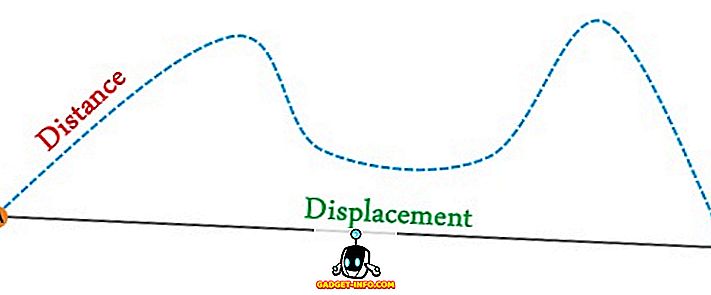Każdy dokument utworzony w programie Word zawiera informacje o dokumencie lub właściwościach, takie jak data utworzenia pliku, autor dokumentu oraz liczba stron i słów w dokumencie.
Podczas zapisywania dokumentu niektóre z tych właściwości to aktualizacje, takie jak data ostatniego zapisania lub modyfikacji dokumentu. Możesz wstawić tę datę do dokumentu i zaktualizować ją automatycznie. Najpierw pokażemy, jak wyświetlić właściwości dokumentu dla dokumentów Word 2010 do 2016, Word 2007 i Word 2003. Następnie pokażemy, jak wstawić datę ostatniej modyfikacji do dokumentów w programie Word.
Wyświetl właściwości dokumentu w programie Word
Aby wyświetlić właściwości otwartego dokumentu w programie Word, kliknij kartę Plik i kliknij Informacje .

Po prawej stronie okna widoczne są właściwości dokumentu, w tym data ostatniej modyfikacji, data utworzenia dokumentu, autor i liczba słów w dokumencie.

Możesz także pokazać właściwości dokumentu w panelu u góry dokumentu. Aby to zrobić, kliknij przycisk Właściwości i wybierz opcję Pokaż panel dokumentu z rozwijanego menu. W nowszych wersjach programu Word panel dokumentu został usunięty, więc można wyświetlić tylko zaawansowane właściwości.

Wyświetlony zostanie panel Właściwości dokumentu . Z tego panelu można również uzyskać dostęp do okna dialogowego wyświetlającego wszystkie właściwości zapisane dla dokumentu. Aby to zrobić, kliknij przycisk Właściwości dokumentu w lewym górnym rogu panelu i wybierz Zaawansowane właściwości z menu rozwijanego.
UWAGA: Możesz także wybrać Właściwości zaawansowane z rozwijanego menu na przycisku Właściwości na karcie Plik wspomnianej powyżej.

Wyświetlone zostanie okno dialogowe Właściwości . Możesz wyświetlić różne karty z różnymi informacjami o dokumencie, w tym daty utworzenia, modyfikacji, dostępu i drukowania (jeśli dotyczy) oraz statystyki dotyczące dokumentu, takie jak liczba słów i znaków w dokumencie. Kliknij OK lub Anuluj, aby zamknąć okno dialogowe.

Możesz również zmienić niektóre właściwości na karcie Podsumowanie . Po zakończeniu przeglądania właściwości dokumentu kliknij przycisk OK, jeśli wprowadzono zmiany, które chcesz zapisać, lub kliknij przycisk Anuluj, aby zamknąć okno dialogowe Właściwości bez zapisywania zmian.

Wyświetl właściwości dokumentu w programie Word 2007
Aby wyświetlić właściwości otwartego dokumentu w programie Word 2007, kliknij przycisk pakietu Office .

Wybierz opcję Przygotuj | Właściwości z menu Office .

Panel Właściwości dokumentu wyświetla się u góry dokumentu. Aby uzyskać dostęp do okna dialogowego Właściwości, kliknij przycisk Właściwości dokumentu, tak jak w programie Word 2010, i wybierz Właściwości zaawansowane .

Okno dialogowe Właściwości jest takie samo jak w programie Word 2010.

Wyświetl właściwości dokumentu w programie Word 2003
Aby wyświetlić właściwości otwartego dokumentu w programie Word 2003, wybierz Właściwości z menu Plik .

Okno dialogowe Właściwości zostanie wyświetlone i będzie takie samo jak w Word 2010 i Word 2007.

Wstaw ostatnią zmodyfikowaną datę do dokumentu Word
W programie Word, aby wstawić datę ostatnio otwartego dokumentu, który został ostatnio zapisany lub zmodyfikowany, kliknij kartę Wstaw .

W sekcji Tekst na karcie Wstawianie kliknij przycisk Szybkie części i wybierz opcję Pole z menu rozwijanego.

Jeśli używasz programu Word 2003, wybierz opcję Pole z menu Wstaw .

Wyświetlone zostanie okno dialogowe Pole. Wybierz datę i godzinę z listy rozwijanej Kategorie .

Wybierz opcję Zapisz datę na liście Nazwy pól i wybierz żądany format daty na liście Formaty daty w polu Właściwości pola. Kliknij OK .

Data ostatniej modyfikacji zostanie wstawiona do twojego dokumentu. Jeśli umieścisz kursor w dowolnym miejscu daty, zauważysz, że data ma szare tło. Oznacza to, że jest to pole.

Po zapisaniu pliku pole nie aktualizuje się automatycznie. Aby ręcznie zaktualizować pole, kliknij prawym przyciskiem myszy w dowolnym miejscu pola i wybierz Aktualizuj pole z menu podręcznego.

Pole aktualizuje datę (i czas, jeśli dotyczy, w zależności od wybranego formatu daty), plik został ostatnio zapisany.

UWAGA: Pole SaveDate (lub Data ostatniej modyfikacji ) zostanie automatycznie zaktualizowane po każdym otwarciu pliku.
Można również wstawić inne informacje o dacie i godzinie z właściwości dokumentu do dokumentu przy użyciu pól, takich jak CreateDate i EditTime . Aby wstawić do dokumentu inne typy właściwości dokumentu, wybierz Informacje o dokumencie z rozwijanej listy Kategorie w oknie dialogowym Pole i wybierz właściwość, taką jak Autor, Nazwa pliku, Tytuł itp. Ciesz się!